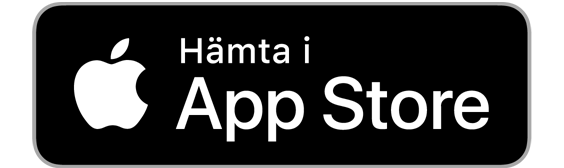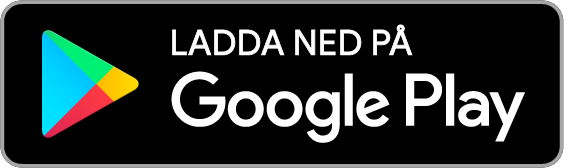Här hittar du all hjälp du behöver
Här hittar du de vanligaste frågorna och svaren.
Vanliga frågor
Vanliga frågor
I frågorna under hittar du vanliga frågor och svar som vi samlat för att det ska vara enklare för dig som använder Ungdomsappen att kunna registrera dig. Den här sektionen handlar enbart om Mobilappen
Läs mer här >>För att registrera dig på ungdomsappen behöver du först ladda ner appen på din mobil. Appen finns tillgänglig på både Google Play (Android) och på Appstore (IOS).
För att göra det lite enklare för dig har vi skapat en liten video du kan titta på som går igenom hur du registrerar dig på Ungdomsappen.
Läs mer här >>
Om du väljer alternativet “Fortsätt att använda appen” så innebär det att du skapat ett annonymnt konto. Det enda vi vet om dig är vilken kommun, verksamhet, ålder och kön du har.
Läs mer här >>Just nu måste du ta kontakt med personalen på den verksamhet du besöker. De kan då hitta rätt på ditt konto i deras administrationsverktyg och därigenom ändra ditt lösenord.
Läs mer här >>När du kommer till delen som heter “Lokala avtal” så måste du godkänna både avtal och information om ditt användande i ungdomsappen. Här kan du antingen godkänna genom att ladda upp ett påskrivet dokument eller genom BankID.
Läs mer här >>För att använda Ungdomsappen som oregistrerad medlem måste du ändå fylla i en del saker om dig själv. Du måste fylla i följande saker för att kunna börja använda appen:
- Ange ditt kön – (Vi vill veta vilket kön du anser dig själv vara, kille, tjej eller annat)
- Ange din ålder – (Vi vill veta hur gamla våra användare är)
- Välj din kommun – (Vi vill veta vilken kommun du tillhör, samt kunna visa relevant information till dig baserat på ditt val).
- Välj din mötesplats – (Välj den mötesplats som ligger närmast dig eller som du oftast besöker eller är mest intresserad utav).
- Välj alternativet “Fortsätt att använda appen”
- Klar, nu kan du börja använda Ungdomsappen som oregistrerad användare.
Om du saknar BankID kan du godkänna genom att ladda upp en fil eller bild. Du gör detta på samma sida som du skulle ha godkänt med BankID. Så gör du exakt för att registrera dig utan BankID.
- Du måste klicka på knappen med dokumentnamnet och pilen nedåt [Bild]
- Skriv ut dokumentet
- Skriv under dokumentet
- Ta en bild på din signatur av dokumentet
- Klicka på “Välj en bild” och välj då bilden som du tog med din mobil.
- Klicka på knappen “Godkänn utan Bank-ID”
- Klar
Du kan även välja att skanna in dokumentet och ladda upp det som en PDF. I det fallet väljer du knappen “Välj ett dokument” och väljer det dokumentet innan du klickar på “Godkänn utan Bank-ID”.
Läs mer här >>Om du inte vill godkänna med BankID finns möjligheten att godkänna vår integritetspolicy med ett dokument som du kan ladda upp genom Ungdomsappen. För att göra så behöver du göra följande.
- Du måste klicka på knappen med dokumentnamnet och pilen nedåt [Bild]
- Skriv ut dokumentet
- Skriv under dokumentet
- Ta en bild på din signatur av dokumentet
- Klicka på “Välj en bild” och välj då bilden som du tog med din mobil.
- Klicka på knappen “Godkänn utan Bank-ID”
- Klar
Du kan även välja att skanna in dokumentet och ladda upp det som en PDF. I det fallet väljer du knappen “Välj ett dokument” och väljer det dokumentet innan du klickar på “Godkänn utan Bank-ID”.
Läs mer här >>För att logga ut klickar du på meny-ikonen högst uppe i vänstra hörnet i mobilappen. Du får då upp en meny där du hittar alternativet att logga ut. Klicka på den länken så loggas du ut från mobilappen.
Läs mer här >>För att radera ditt konto måste du ta kontakt med personalen på den verksamhet som du valt som din “huvudverksamhet”. Det vill säga den verksamhet/mötesplats du valde när du registrerade ditt konto. De kan då ta bort ditt konto åt dig på din eller din målsmans begäran.
Du kan även mejla oss på support@ungdomsappen.se så kan vi ta bort kontot på din eller din målsmans begäran. Om du mejlar oss kan det ta upp till 21 dagar innan kontot raderas, varpå den bästa lösningen är att kontakta personalen på din mötesplats.
Läs mer här >>Detta beror på att den verksamhet/mötesplats som du valt som din “hem-verksamhet” när du registrerade ditt konto inte tillåter att konton blir automatiskt godkända efter registrering, inte ens om ni registrerat er med BankID.
För att du ska kunna logga in och börja använda Ungdomsappen måste därför någon i personalen manuellt granska din profil och ge den godkänt. När detta är gjort kan du börja använda alla delar av Ungdomsappen.
Ta kontakt med personalen på din mötesplats för råd och mer hjälp.
Läs mer här >>När du registrerar din profil så måste du fylla i information om dig själv. Är du dessutom under 18 år måste du fylla i information om din målsman.
Läs mer här >>När du registrerar din profil så måste du fylla i information om dig själv. Är du dessutom under 18 år måste du fylla i information om din målsman.
Läs mer här >>I den här sektionen har vi samlat all information som behövs om att checka in i appen.
Läs mer här >>När du besöker en mötesplats/fritidsgård så ska du logga in i Ungdomsappen och klicka på skanner-ikonen som är placerad i mitten av menyn i botten av skärmen. När du aktiverat skannern så ska du scanna den QR-kod som är utplacerad på respektive mötesplats/fritidsgård. När du skannat QR-koden är ditt besök registrerat.
När du sedan lämnar verksamheten ska du klicka på “Logga ut” i den orangea bannern i toppen av skärmen. När du gjort så registreras tiden för när du lämnat verksamheten.
Läs mer här >>När du ska lämna en mötesplats/fritidsgård så ska du klicka på “Logga ut” som är placerad i en orange banner i toppen av din skärm. Du blir då tillfrågad om du verkligen vill logga ut från ditt besök, klicka på ja (bekräfta) för att logga ut. När du gjort så är du inte längre inloggad som besökare i verksamheten.
Läs mer här >>Skannern fungerar som så att den använder mobilens kamera för att skanna av en QR-kod. Varje verksamhet har sin egna unika QR-kod som du måste skanna vid varje besök. Med Ungdomsappen kan du besöka alla verksamheter som är med i appen och scanna in dig vid varje besök.
Du öppnar skannern genom att klicka på skanner-ikonen som är placerad i mitten av bottenmenyn i appen.
Läs mer här >>Om du har glömt att checka ut kan du logga in i Ungdomsappen och logga ut dig hemifrån. Om klockan har passerat midnatt så blir du automatiskt utloggad från den eller de verksamheter som du besökt. Det är med andra ord inte hela världen om du skulle glömma att logga ut dig.
Läs mer här >>Ja, alla mötesplatser/fritidsgårdar som är anslutna till Ungdomsappen är verksamheter som du kan besöka och registrera dina besök på. Tänk på att när du besöker en annan verksamhet än din hem-verksamhet (den mötesplats du valde vid registreringen) så får personalen på respektive verksamhet tillgång till dina kontaktuppgifter när du registrerar ditt besök. Detta är för både din och personalens trygghet.
Läs mer här >>Ja personalen på den verksamhet du besöker kan se din kontaktinformation (både till dig och din målsman). Det är viktigt att personalen har tillgång till din och din målsmans kontaktinformation ifall någonting skulle hända under ditt besök.
Personalen får även tillgång till tidpunkt för ditt besök och för när du lämnade verksamheten. Om du väljer att boka lokaler, låna saker eller delta på evenemang får personalen också tillgång till dina kontaktuppgifter.
Läs mer här >>För att anmäla sig till ett evenemang så måste du först och främst ha laddat ner Ungdomsappen på din mobil. Du måste även ha skapat antingen ett anonymt konto eller registrerat en profil i appen. Nedan kan du läsa om hur du anmäler dig till ett evenemang med båda alternativen.
Läs mer här >>Det mest optimala är att varje person har ett registrera konto i Ungdomsappen. Som målsman kan du godkänna alla barn du är målsman till med ditt personnummer. Då får respektive barn anmäla sig från sina egna konton medan du godkänner dem antingen genom BankID eller genom underskrift.
Registrera flera med anonymt konto
Du kan även registrera fler än 1 person genom att skapa lika många anonyma konton som det antal personer du vill anmäla. Du anmäler då en person per anonymt konto. Problemet med att göra så är att du inte kommer få tillgång till status på respektive ansökan. Det vill säga du kommer inte veta om alla personer du registrerat fått en plats eller inte.
Läs mer här >>Om du har ett anonymt konto (det vill säga att du inte registrerat ett konto på ungdomsappen) kan du ändå anmäla dig själv eller någon annan till ett evenemang. För att se vilka evenemang som finns tillgängliga kan du antingen scrolla i ditt nyhetsflöde för att se om någon av de verksamheter som du valt att följa arrangerar något evenemang. Men det säkraste sättet att se alla evenemang som sker i din kommun är att gå till kommunsidan i appen och klicka på evenemang.
Läs mer här >>Anmäl dig till ett eveneman genom Bank-ID
Du kan anmäla dig till ett evenemang genom att använda Bank-ID. (Notera att du måste ange ditt eller din målsmans personnummer för att kunna godkänna med Bank-ID). Du klickar då på knappen “Anmäl med BankID” och behöver sedan öppna BankID appen på den telefon dit personnumret är kopplat. Godkänn ansökan i BankID-appen och kom sedan tillbaka till Ungdomsappen. Nu är det klart!
Evenenmang som inte kräver godkänande
Inte alla evenemang kräver godkännande. Om så är fallet räcker det med att klicka på knappen “Anmäl utan BankID”.
Läs mer här >>Just nu kan du inte avanmäla dig direkt i appen. Du måste istället ta kontakt med arrangören direkt och meddela att du vill avanmäla dig från evenemanget. De ändrar då din status och tar bort din ansökan.
Läs mer här >>För att ansöka till ett evenemang utan att använda BankID kan du istället ladda upp ett påskrivet dokument som tillhandahålls av den arrangör som arrangerar evenemanget. Detta dokument finns att ladda ner på den sida som beskriver evenemanget och där du gör din ansökan. Gör så här för att ansöka genom att ladda upp ett dokument:
- Ladda ner dokumentet som du eller din målsman måste skriva under [Bild]
- Skriv ut dokumentet på en skrivare
- Skriv under dokumentet och ange all information som arrangören kräver
- Ta en bild med din telefon på dokumentet med underskrift
- Klicka på “Ladda upp Bild” och välj bilden från din telefon (du kan även välja att scanna in dokumentet som PDF, i det fallet ska du välja “Ladda upp fil”.
- Klicka på “Anmäl utan BankID”
- Nu är du klar…
Det kan ske på lite olika sätt. Om arrangören har valt att automatiskt tilldela platser till evenemanget då kommer du se om du fått en plats eller om du är reserv direkt efter din anmälan till evenemanget.
Om arrangören inte har automatisk tilldelning då kommer personalen själva att tilldela platser.
När du fått en plats av personalen kommer du få en pushnotis i din telefon som meddelar att du tilldelats en plats.
Om du inte tilldelats en plats får du istället en reservplats
Läs mer här >>Om du glömde att ange ett personnummer till dig eller din målsman under registrering av ditt konto så kan du lägga till detta i efterhand.
Läs mer här >>När du ansöker till ett evenemang så finns det ett fält som heter “Notering”. Klicka på det fältet så kan du skriva en notering som du vill skicka med i din ansökan. Här kan du skriva den information som du anser är viktig för personalen att känna till om dig.
Läs mer här >>Om du saknar BankID så kan du istället godkänna genom att signera ett dokument, ta foto på dokumentet och sedan ladda upp det genom Ungdomsappen. Gör så här:
- Ladda ner det dokument som du eller din målsman måste skriva under. Dokumentet finns tillgängligt i evenemanget och du laddar ner det genom att klicka på knappen för att ladda ner dokumentet. [bild]
- Skriv ut dokumentet och skriv under det. Är du under 18 år måste din målsman skriva under. [Bild]
- Ta en bild med din telefon på dokumentet när det är underskrivet. [Bild]
- Klicka på välj en bild och ladda upp bilden. (Du kan även ladda upp en fil om du istället för att fota dokumentet valt att scanna in det i PDF-format.
- Nu är du klar…
Evenenmang som inte kräver godkänande
Inte alla evenemang kräver godkännande. Om så är fallet räcker det med att klicka på knappen “Anmäl utan BankID”.
Läs mer här >>Det betyder att arrangören måste granska din ansökan innan de kan godkänna den. Det är upp till arrangören själv om de vill göra så. Är du osäker på varför du inte tilldelats en plats måste du ta kontakt med arrangören direkt. Så fort arrangören gjort din ansökan till godkänd så kan du tilldelas en plats eller bli reserv till ett evenemang.
Läs mer här >>Det beror på att arrangören (oftast verksamheten, fritidsgården eller mötesplatsen) valt att endast tillåta ansökningar genom BankID. I det fallet du vill ansöka till ett evenemang utan BankID måste du ta kontakt med arrangören direkt.
Läs mer här >>Vissa evenemang kräver inte målsmans godkännande. Det kan handla om mindre evenemang såsom FiFA-turneringar eller liknande.
I det fallet ett evenemang inte kräver målsmans godkännande behöver du bara klicka på “Anmäl utan BankID” för att anmäla dig till evenemanget.
Läs mer här >>En förmån är ett erbjudande som antingen vi på Ungdomsappen genom våra partners erbjuder de ungdomar som använder ungdomsappen eller som kommunen eller respektive verksamhet erbjuder. Varje kommun har möjligheten att skapa förmåner för de ungdomar som bor i respektive kommun. Vad dessa förmåner är varierar.
Förmånen fungerar på så sätt att du som ungdom kan nyttja det erbjudande som erbjuds i respektive förmån gentemot den motpart förmånen innefattar. Förmånen kan vara begränsad i antal gånger som den går att nyttja.
För att nyttja en förmån behöver du visa upp förmånen i Ungdomsappen när du besöker det företag eller den organisation förmånen avser. Mottagande part ska sedan swipa i mobilen för att markera att förmånen har blivit utnyttjad.
Läs mer här >>För att aktivera en förmån måste du besöka det ställe som förmånen avser, visa upp förmånen för personalen på respektive ställe och sedan “swipa” det digitala reglaget som syns i förmånen i appen. Varje förmån kan vara begränsad till ett visst antal gånger som förmånen går att utnyttja. När du har swipat lika många gånger som förmånen går att utnyttja så slutar förmånen att fungera. Den är då förbrukad.
Läs mer här >>Du kan inte önska förmåner av oss på Ungdomsappen men du kan ta kontakt med din kommun eller den mötesplats/fritidsgård som du brukar besöka och ge dem förslag på vad du tycker vore en bra förmån. Det är sedan upp till personalen och de som bestämmer i kommunen om det är genomförbart eller inte.
Läs mer här >>Lokala förmåner är förmåner som är kopplade till den mötesplats som du valt som din “hem-mötesplats” när du registrerade ditt konto på Ungdomsappen.
Globala förmåner är förmåner som är skapade av din kommun och som gäller för alla ungdomar i hela kommunen.
Läs mer här >>Det beror på att den som har skapat förmånen har bestämt hur många gånger en förmån kan utnyttjas. Detta kan variera från varje förmån.
Läs mer här >>Om du glömde att ange ett personnummer till dig eller din målsman under registrering av ditt konto så kan du lägga till detta i efterhand.
Läs mer här >>För att redigera din profil måste du klicka på “Min profil-ikonen” i nedre menyn [Bild] eller gå till huvudmenyn genom att klicka på menyikonen i vänstra översta hörnet. Från menyn väljer du “Profil”.
Här kan du nu ändra alla fält utan personnummer.
Läs mer här >>Du kan byta ut ditt lösenord om du vill ändra det gamla. Du måste ange först det nuvarande lösenordet och sedan ange det nya, du behöver även upprepa det nya lösenordet innan du kan byta lösenord. När du är klar klickar du på knappen “Ändra lösenord”.
Läs mer här >>Du kan välja att lägga till ytterligare målsmän. Du gör så genom att gå till din profil och klicka på knappen “Lägg till målsman” och fylla i nödvändig information och sedan klicka på “Spara”.
Läs mer här >>För att ta bort ditt konto måste du ta kontakt med personalen på den verksamhet som du valt som din “huvudverksamhet”. Det vill säga den verksamhet/mötesplats du valde när du registrerade ditt konto. De kan då ta bort ditt konto åt dig på din eller din målsmans begäran.
Du kan även mejla oss på support@ungdomsappen.se så kan vi ta bort kontot på din eller din målsmans begäran. Om du mejlar oss kan det ta upp till 21 dagar innan kontot raderas, varpå den bästa lösningen är att kontakta personalen på din mötesplats.
Läs mer här >>Om du vill veta vilken data vi lagrar om dig så kan du antingen vända dig till den verksamhet du tillhör eller den kommun du bor och använder Ungdomsappen i. Du kan även ta kontakt med oss direkt genom att mejla till support@ungdomsappen.se. Vi har då 21 dagar på oss att redovisa all data vi har om dig.
Den mesta data som vi har om dig kan du även hitta genom att gå till din profil i Ungdomsappen. Där är all data samlad utifrån din registrering.
Vill du veta vilken data vi har om dina besök, utlåningar och bokningar så kan du gå till din tidslinje i mobilappen. Där är dessa sparade.
Läs mer här >>För att ändra ind målsman måste klicka i de fält som finns om din målsman och göra dina ändringar. Du kan ändra alla fält utom perosnnummer. När du har gjort dina ändringar klickar du på knappen “Uppdatera”.
Ändra personnummer på målsman
Om du vill ändra personnummer på din målsman måste du skapa en ny målsman eftersom du inte kan fylla i eller ändra personnumret på en redan existerande målsman. Detta beror på att om du är under 18 år får du inte ha ett konto utan målsmans godkännande.
Du skapar en ny målsman genom att klicka på knappen “Lägg till målsman”. Fyll i information och ange personnummer med 12 siffror i följande format (19451112-1234). För att godkänna den nya målsman måste ni godkänna genom BankID. Klicka på knappen “Godkänn med BankID” och gå sedan till BankID-appen för den person du angivit personnummret för. Godkänn i BankID-appen och återgå sedan till Ungdomsappen. Nu är du klar.
Obs! Glöm inte att radera föregående målsman när du skapat en ny.
Lägga till en målsman
Du kan även välja att lägga till ytterligare målsmän. Du gör så genom att klicka på knappen “Lägg till målsman” och fylla i nödvändig information och sedan klicka på “Spara”.
Läs mer här >>